ps怎么制作冲压拉丝金属材质效果?
百度经验 发布时间:2019-08-14 09:32:15 作者:MHSJS001  我要评论
我要评论
ps怎么制作冲压拉丝金属效果?ps中想要制作一个金属拉丝的材质,该怎么制作这个材质效果呢?下面我们就来看看详细的教程,需要的朋友可以参考下
ps中想要制作一个冲压拉丝金属效果,该怎么制作这个效果呢?下面我们就来看看详细的教程。

1、打开Photoshop CS5软件,点击【文件】-【新建】,按图示参数新建一个ps文档;



2、点击右下角的【新建图层】图标,新建一个空白图层。点击【矩形选框工具】在作图区域绘制一个矩形选框后,点击【油漆桶工具】将选框部分填充为:黑色;



3、鼠标双击图示空白区域,弹出【图层样式】设置栏,勾选【斜面和浮雕】和【图案叠加】,并按图示设置好对应的各个参数,完成冲压拉丝金属效果的制作;



相关文章
 ps怎么设计圆形的不锈钢金属按钮图标?ps中想要设计一款圆形的按钮,该怎么设计这个按钮矢量图呢?下面我们就来看看详细的教程,需要的朋友可以参考下2019-06-30
ps怎么设计圆形的不锈钢金属按钮图标?ps中想要设计一款圆形的按钮,该怎么设计这个按钮矢量图呢?下面我们就来看看详细的教程,需要的朋友可以参考下2019-06-30 ps怎样制作简单好看的蜂窝纹理金属字?运用PHOTOSHOP软件,可以很简单的制作大家想要的照片,下面和小编一起来看看具体步骤吧2018-05-29
ps怎样制作简单好看的蜂窝纹理金属字?运用PHOTOSHOP软件,可以很简单的制作大家想要的照片,下面和小编一起来看看具体步骤吧2018-05-29 ps人物图像怎么制作金属手臂效果?ps导入的人物图片想要制作一个金属手臂,黄金闪闪的效果,该怎么制作呢?下面我们就来看看详细的教程,需要的朋友可以参考下2018-05-20
ps人物图像怎么制作金属手臂效果?ps导入的人物图片想要制作一个金属手臂,黄金闪闪的效果,该怎么制作呢?下面我们就来看看详细的教程,需要的朋友可以参考下2018-05-20 ps怎样制作细腻逼真的复古锈迹金属字?运用PHOTOSHOP软件,可以很简单的制作大家想要的照片,下面和小编一起来看看具体步骤吧2018-05-02
ps怎样制作细腻逼真的复古锈迹金属字?运用PHOTOSHOP软件,可以很简单的制作大家想要的照片,下面和小编一起来看看具体步骤吧2018-05-02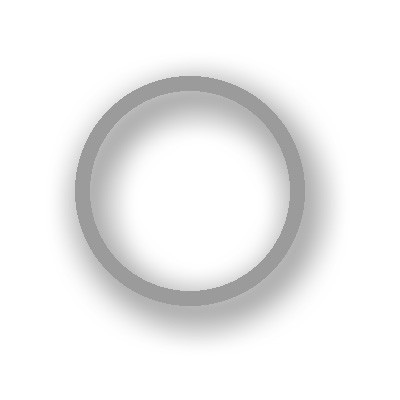 本篇给脚本之家的入门实例学习者带来ps简单制作金属环的实例教程,方法不难,一学就会,感兴趣的朋友欢迎前来一起分享学习2018-04-21
本篇给脚本之家的入门实例学习者带来ps简单制作金属环的实例教程,方法不难,一学就会,感兴趣的朋友欢迎前来一起分享学习2018-04-21 ps怎么设计金属管状立体字?ps中想要设计一款立体的艺术字,该怎么设计呢?下面我们就来看看ps立体艺术字的设计方法,需要的朋友可以参考下2018-03-29
ps怎么设计金属管状立体字?ps中想要设计一款立体的艺术字,该怎么设计呢?下面我们就来看看ps立体艺术字的设计方法,需要的朋友可以参考下2018-03-29 ps怎样制作带金属质感的大理石立体字?运用PHOTOSHOP软件,可以很简单的制作大家想要的照片,下面和小编一起来看看具体步骤吧2018-03-22
ps怎样制作带金属质感的大理石立体字?运用PHOTOSHOP软件,可以很简单的制作大家想要的照片,下面和小编一起来看看具体步骤吧2018-03-22 ps怎样制作酷炫好看的金属纹理火焰字?运用PHOTOSHOP软件,可以很简单的制作大家想要的照片,下面和小编一起来看看具体步骤吧2018-03-21
ps怎样制作酷炫好看的金属纹理火焰字?运用PHOTOSHOP软件,可以很简单的制作大家想要的照片,下面和小编一起来看看具体步骤吧2018-03-21 ps怎么设计立体的金属拉丝文字?ps中系那个要设计一款立体发光的金属拉丝字体,该怎么设计呢?下面我们就来看看ps设计字体的教程,需要的朋友可以参考下2018-03-01
ps怎么设计立体的金属拉丝文字?ps中系那个要设计一款立体发光的金属拉丝字体,该怎么设计呢?下面我们就来看看ps设计字体的教程,需要的朋友可以参考下2018-03-01 ps怎样制作漂亮好看的浪漫情人节金属纹理字?运用PHOTOSHOP软件,可以很简单的制作大家想要的照片,下面和小编一起来看看具体步骤吧2018-02-14
ps怎样制作漂亮好看的浪漫情人节金属纹理字?运用PHOTOSHOP软件,可以很简单的制作大家想要的照片,下面和小编一起来看看具体步骤吧2018-02-14







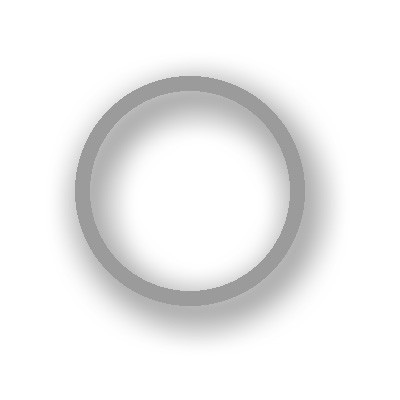





最新评论